Omogočite zrušitev na Ctrl + Scroll Lock v sistemu Windows 10
V sistemu Windows 10 obstaja skrita skrita funkcija, ki uporabniku omogoča, da sproži modri zaslon smrti (BSoD). Možnost je prisotna za namene odpravljanja napak in privzeto ni omogočena. Tukaj je, kako ga lahko omogočite.
Oglas
Funkcija Crash on Ctrl+Scroll Lock je lahko uporabna v različnih situacijah. Če ste razvijalec, boste morda želeli zbrati izpis pomnilnika iz trenutne seje. Če imate onemogočil žalostni smešek v sistemu Windows 10 če želite prikazati podrobnosti BSOD, boste morda želeli preizkusiti, kako izgleda vaš BSOD. Tukaj je, kako je to mogoče storiti.
Omogočite zrušitev na Ctrl + Scroll Lock v sistemu Windows 10
Kako izgleda vaš BSOD, lahko preizkusite z uporabo uradna vadnica od Microsofta:
- Pritisnite Zmaga + R tipke skupaj na tipkovnici. Pojavilo se bo pogovorno okno Zaženi. V polje Zaženi vnesite naslednje:
SystemPropertiesAdvanced
 V razdelku Zagon in obnovitev kliknite Nastavitve. Prepričajte se, da imate omogočen samodejni izpis pomnilnika v razdelku Write Debugging Information. Počistite možnost Samodejni ponovni zagon.
V razdelku Zagon in obnovitev kliknite Nastavitve. Prepričajte se, da imate omogočen samodejni izpis pomnilnika v razdelku Write Debugging Information. Počistite možnost Samodejni ponovni zagon.
- Odprto urejevalnik registra.
- Če uporabljate tipkovnico PS/2, pojdite na naslednji registrski ključ:
HKEY_LOCAL_MACHINE\System\CurrentControlSet\Services\i8042prt\Parameters
Ustvarite tukaj vrednost z imenom CrashOnCtrlScroll, in jo nastavite na 1, da omogočite zrušitev, ki jo sproži tipkovnica.

- S tipkovnico USB, ki jo ima večina računalnikov danes, ustvarite zgoraj omenjeno vrednost CrashOnCtrlScroll v naslednjem registrskem ključu:
HKEY_LOCAL_MACHINE\System\CurrentControlSet\Services\kbdhid\Parameters

- Znova zaženite Windows da bodo nastavitve začele veljati.
Po ponovnem zagonu uporabite naslednje zaporedje bližnjic: Držite tipko pravCTRL in pritisnite tipko ZAKLOP ZA POMIKANJE ključ dvakrat. To bo povzročilo BSOD, ki ga sproži uporabnik.
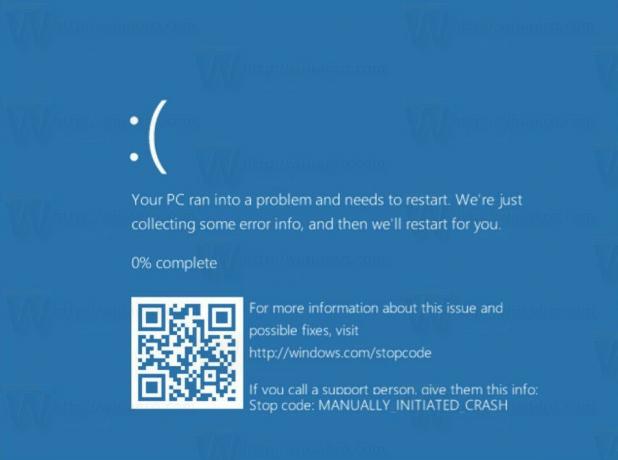
Lahko prihranite čas in uporabite Winaero Tweaker. Z enim klikom lahko omogoči zgoraj opisano funkcijo.
 Pridobite ga tukaj:
Pridobite ga tukaj:
Prenesite Winaero Tweaker
To je to. Ta trik deluje tudi v sistemih Windows 8.1, Windows 8, Windows 7, Windows Vista in Windows XP.


